Chrome arrête d'ouvrir certains domaines sansAttention. Il ouvrira tout le reste mais refusera d'ouvrir un ou plusieurs domaines. Lorsque Chrome ne parvient pas à ouvrir un domaine, l'erreur ERR_CONNECTION_REFUSED s'affichera. Cette erreur ne vous en dit pas beaucoup sur le problème. Il peut apparaître pour des domaines tels que YouTube. Même si vous avez déjà visité un domaine sans problème, Chrome refuse de l'ouvrir. La solution simple est d’utiliser un VPN mais, pour être honnête, ce n’est pas une solution. Afin de corriger l'erreur ERR_CONNECTION_REFUSED dans Chrome, vous devez effectuer un petit nettoyage. Voici comment résoudre le problème.
Le ERR_CONNECTION_REFUSED apparaîtra au hasard. Il est impossible de dire quel domaine il refusera de charger. Pour moi, c’est toujours YouTube.

Vérifier si le site Web est en panne
Avant de commencer le dépannage, assurez-vous que lele site Web ne connaît pas de panne. Le moyen le plus simple de vérifier consiste à utiliser une application appelée Down pour tout le monde ou juste pour moi. Collez l’URL que Chrome ne s’ouvrira pas et voyez si elle est active. Si l’application signale que tout va bien, il est temps de commencer le dépannage.
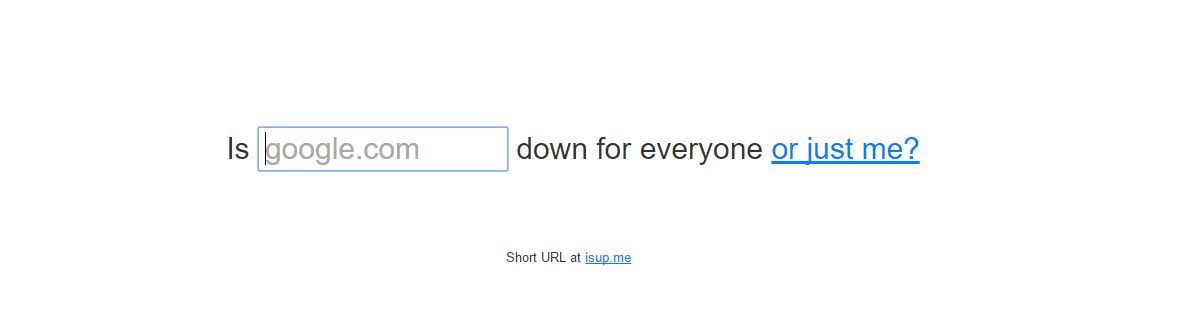
Visiter bas pour tout le monde ou juste moi
Réinitialiser votre routeur WiFi
C’est la solution la moins technique à cetteproblème, mais il a un faible taux de réussite. Pour réinitialiser votre routeur WiFi, maintenez enfoncé le bouton d'alimentation de l'appareil pendant dix secondes. Publiez-le. Le WiFi va s'éteindre. Attendez encore 10 secondes, puis rallumez-le. Voir si Chrome va charger le domaine maintenant. Si cela ne fonctionne pas, il est temps de vous retrousser les manches.
Flush DNS
Ouvrez l'invite de commande avec administrativedroits. Exécutez la commande suivante. Cela prend quelques secondes pour se terminer et il vous dira que votre cache DNS a été effacé avec succès. Redémarrez votre système et essayez d'ouvrir à nouveau le domaine. Si cela ne fonctionne toujours pas, essayez la solution suivante.
ipconfig /flushdns
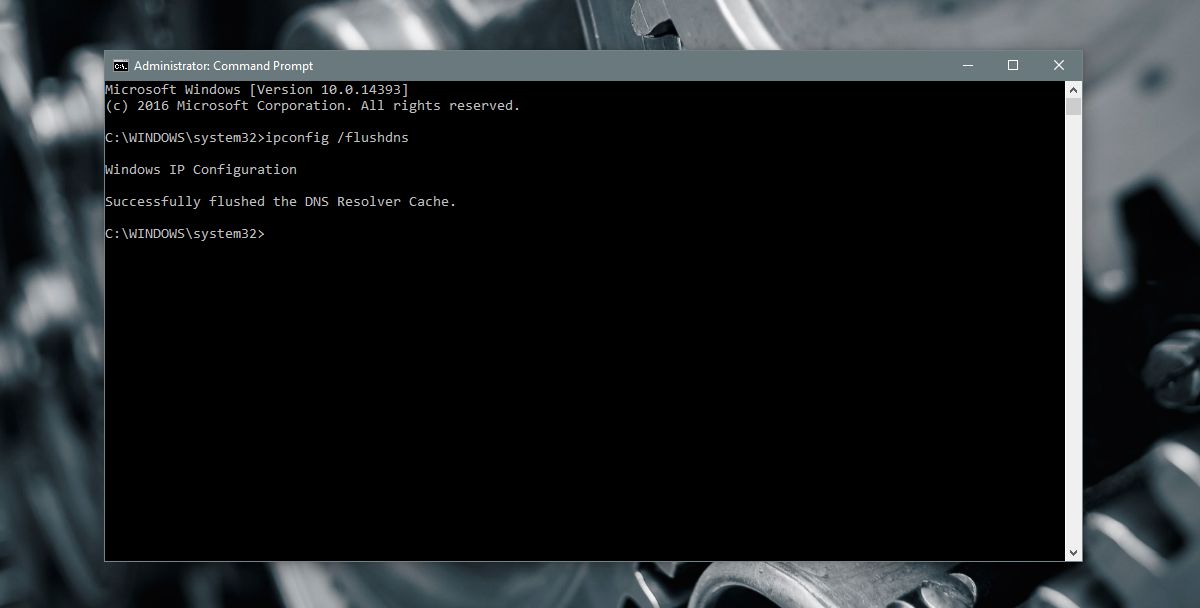
Renouveler IP Et DHCP
Ouvrir une invite de commande avec les droits administratifset lancez la commande suivante. Il va renouveler votre adresse IP et la configuration DHCP. Cela peut vous déconnecter momentanément de votre réseau WiFi, mais ce n’est pas grave. Exécutez la commande et attendez que Windows se reconnecte à votre réseau. Vérifiez si Chrome chargera le domaine.
ipconfig /renew
Un regard sur l'erreur ERR_CONNECTION_REFUSED
Chrome peut afficher cette erreur pour plusieurs raisons. Cet article traite spécifiquement du refus d'ouvrir un domaine spécifique que vous avez pu ouvrir sans problème par le passé. Si vous avez installé une nouvelle extension, un nouveau VPN ou une nouvelle application proxy, ou un antivirus, ils peuvent également être responsables de l’erreur. Essayez de les désactiver si les solutions ci-dessus ne fonctionnent pas. Si la désactivation de l'une de ces applications corrige le problème, les applications en question en sont la cause.
Cette erreur, même si elle apparaît dans Chrome, n’est paslimité au navigateur. Lorsque vous commencez à voir cette erreur sur Chrome, vous constaterez que les autres ordinateurs de votre réseau ne peuvent pas ouvrir le domaine en question. De même, vous ne pourrez pas ouvrir le domaine dans un autre navigateur, à une exception près; Safari sur iOS.
La bonne nouvelle est que si vous résolvez l'erreurpour Chrome sur votre PC, il sera résolu pour tout le monde sur votre réseau. Il sera également résolu pour tous les autres navigateurs. Cela nous dit que ce n’est pas un problème de Chrome. Cela concerne votre configuration DNS ou DHCP.













commentaires